photoshop
作者:哈利 人气:你们是不是和一样都很喜欢使用photoshop cc 2018软件呢?那么你们知道photoshop cc 2018怎么使用套索工具吗?接着,就是为各位带来的photoshop cc 2018使用套索工具的方法,感兴趣的用户快来下文看看吧。
photoshop cc 2018怎么使用套索工具?photoshop cc 2018使用套索工具的方法
第一步,我们打开Photoshop CC 2018,打开相应的素材。
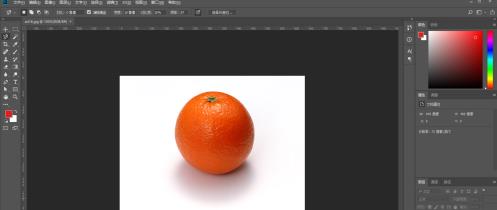
第二步,我们选择套索工具,快捷键L。
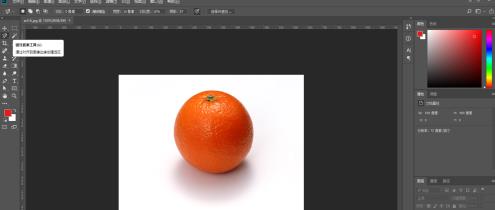
第三步,我们使用套索工具对素材进行套取,套索工具自己套取范围,磁性套索工具会自动根据颜色进行吸附。
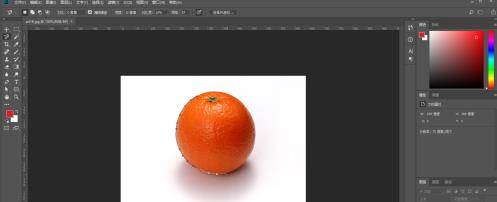
第四步,我们使用磁性套索工具时候,如果出错了可以按delete键,删除上一个锚点。
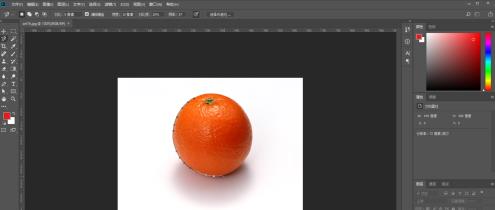
第五步,我们完成套索工具之后,会形成一个选区。
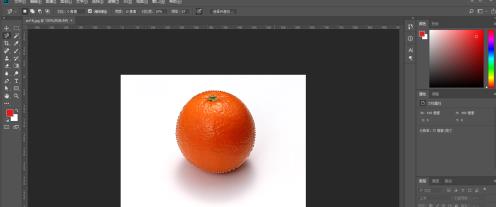
第六步,我们切换移动工具,移动橙子,就可以把东西移出来了。
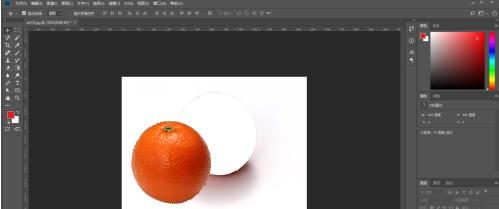
以上就是给大家分享的photoshop cc 2018使用套索工具的方法,更多精彩教程尽在JQ下载站。
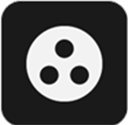 光影APP版
光影APP版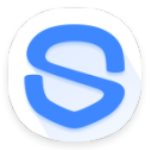 360手机卫士最新国际版
360手机卫士最新国际版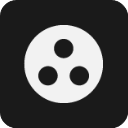 光影app
光影app 笔下文学小说网
笔下文学小说网 德博声学APP
德博声学APP QQ极速版官方
QQ极速版官方 开课啦
开课啦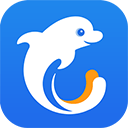 携程旅行APP官方
携程旅行APP官方
还没有评论,快来抢沙发吧!